ACER TMB113M-W54Dの液晶割れ、画面交換の修理方法、分解方法
 ACER TMB113M-W54Dの液晶画面割れや表示不良がある場合は液晶パネル交換(液晶交換)が必要です!
ACER TMB113M-W54Dの液晶画面割れや表示不良がある場合は液晶パネル交換(液晶交換)が必要です!
- 【ACER TMB113M-W54D 液晶修理・分解方法 STEP 1】

ディスプレイに亀裂が入ってしまった事で表示不良が起きております。
画面全体が真っ白に表示されてしまったためにデータの確認が全くできない状態です。
このような状態になる事は液晶割れとしては珍しくないですが、データが心配になると思います。
その場合は外部モニターに接続してみる事でデータがパソコンに残っているかの確認を容易に行う事ができます。
今回のノートパソコンの場合はデータが残っておりましたので液晶パネル交換をすれば今までと同じ環境で使用が可能となります。
早速分解に入っていきたいと思います。
- 【ACER TMB113M-W54D 液晶修理・分解方法 STEP 2】
 ここからは分解に入りますが、最初にバッテリーを取り外しておきます。
ここからは分解に入りますが、最初にバッテリーを取り外しておきます。
TMB113M-W54Dのバッテリーは付近に小さい穴が開いており、穴にドライバーなどを差し込みスライドさせるようにすれば取り外す事ができます。
バッテリーを外さずに分解をしていくと内部でショートする可能性がありますので必ず行うようにしてください。
- 【ACER TMB113M-W54D 液晶修理・分解方法 STEP 3】
 ここからは液晶側を分解していきたいと思います。
ここからは液晶側を分解していきたいと思います。
通常ノートパソコンのフレームには数本のネジがついており固定しておりますが、TMB113M-W54Dはフレームにネジが一切ついておらずプラスチックの爪のみで固定されております。
ですので画像のようなヘラ(工具)を背面パネルとフレームの隙間に差し込みこじるようにすれば外れていく感覚がわかると思います。
液晶1周にヘラを入れるようにすればフレームだけを外す事ができます。
- 【ACER TMB113M-W54D 液晶修理・分解方法 STEP 4】
 フレームのみを外す事ができると画像の状態になると思いますが、パネル自体は全部で4ほんのネジで固定されております。
フレームのみを外す事ができると画像の状態になると思いますが、パネル自体は全部で4ほんのネジで固定されております。
赤丸部分にネジがついておりますのでプラスドライバーを使い外してしまいましょう!
ネジを外す事が出れば液晶をずらす事ができますのでゆっくりと前方向(キーボード側)まで倒すようにします。
まだパネルの背面には液晶ケーブルが接続されておりますのでおったり、断線させたりしないように十分注意してください。
- 【ACER TMB113M-W54D 液晶修理・分解方法 STEP 5】
 液晶パネルの背面にケーブルが接続されている事が確認できますが、テープで固定されておりますのである程度テープを剥がしてしまいます。
液晶パネルの背面にケーブルが接続されている事が確認できますが、テープで固定されておりますのである程度テープを剥がしてしまいます。
テープが剥がしコネクターをスライドさせるようにすれば液晶ケーブルを外す事ができます。
- 【ACER TMB113M-W54D 液晶修理・分解方法 STEP 6】
 液晶ケーブルを外す事ができました。
液晶ケーブルを外す事ができました。
ここまでの分解が正確にできていればノートパソコンよりパネルのみを外す事ができたと思います。
新しく用意しておいた部品に交換をし、元の手順に沿って組み込みをすれば液晶修理は完了となります。
- 【ACER TMB113M-W54D 液晶修理・分解方法 STEP 7】
 組み込みをした後にノートパソコンの電源を入れた状態ですが、正常に表示されている事が確認できました。
組み込みをした後にノートパソコンの電源を入れた状態ですが、正常に表示されている事が確認できました。


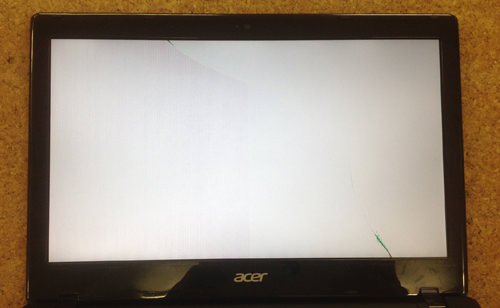
 ここからは分解に入りますが、最初にバッテリーを取り外しておきます。
ここからは分解に入りますが、最初にバッテリーを取り外しておきます。 ここからは液晶側を分解していきたいと思います。
ここからは液晶側を分解していきたいと思います。 フレームのみを外す事ができると画像の状態になると思いますが、パネル自体は全部で4ほんのネジで固定されております。
フレームのみを外す事ができると画像の状態になると思いますが、パネル自体は全部で4ほんのネジで固定されております。 液晶パネルの背面にケーブルが接続されている事が確認できますが、テープで固定されておりますのである程度テープを剥がしてしまいます。
液晶パネルの背面にケーブルが接続されている事が確認できますが、テープで固定されておりますのである程度テープを剥がしてしまいます。 液晶ケーブルを外す事ができました。
液晶ケーブルを外す事ができました。 組み込みをした後にノートパソコンの電源を入れた状態ですが、正常に表示されている事が確認できました。
組み込みをした後にノートパソコンの電源を入れた状態ですが、正常に表示されている事が確認できました。

コメントを残す